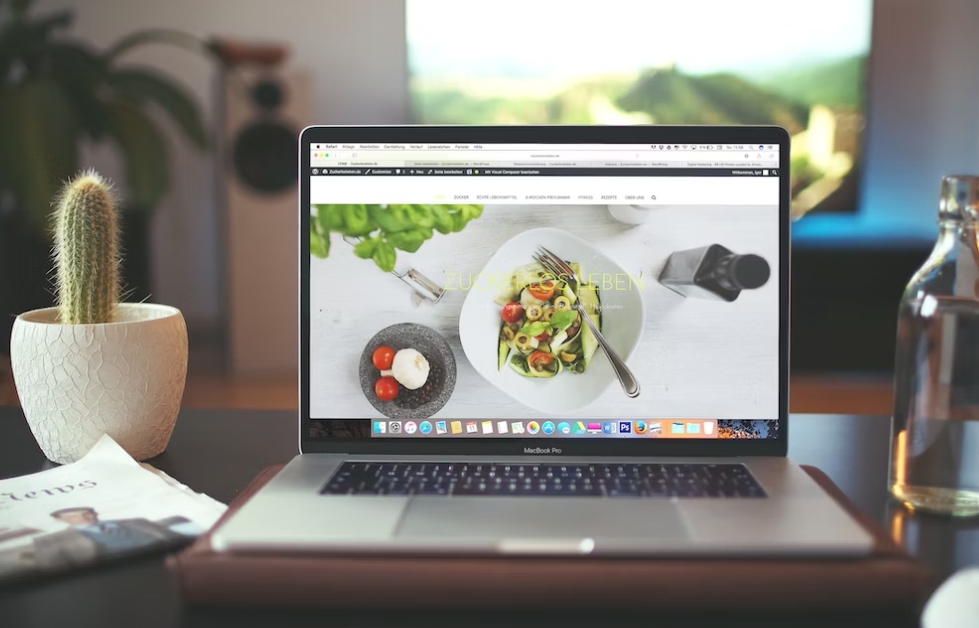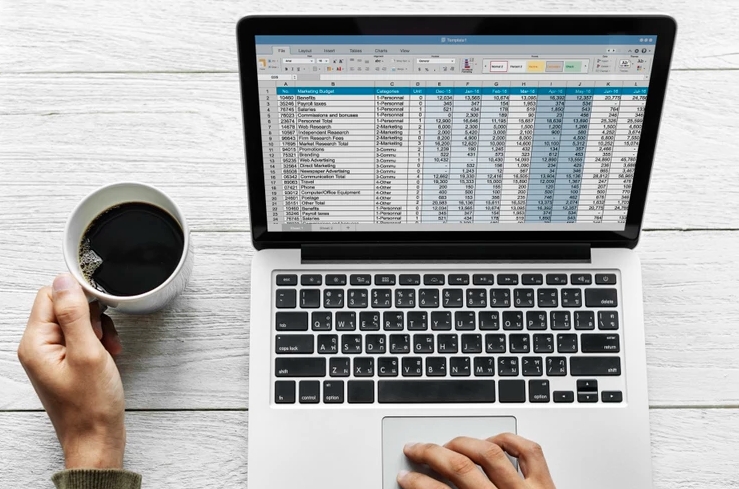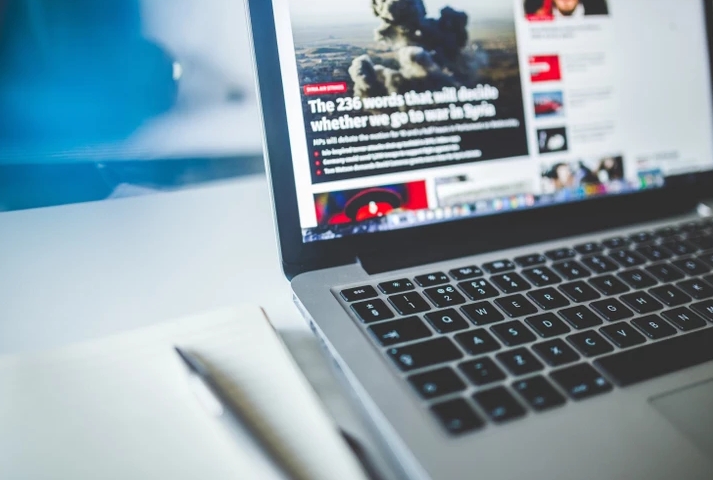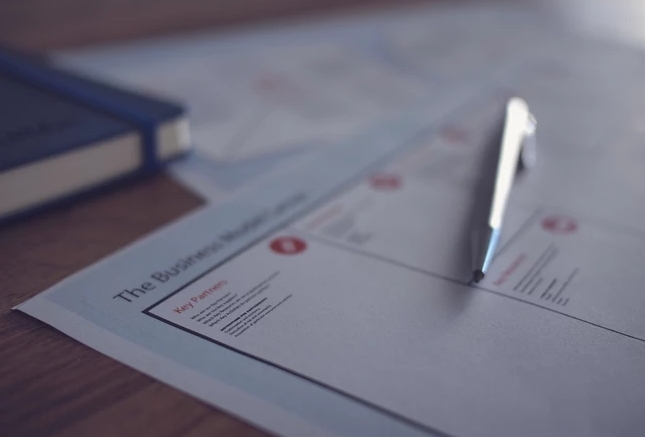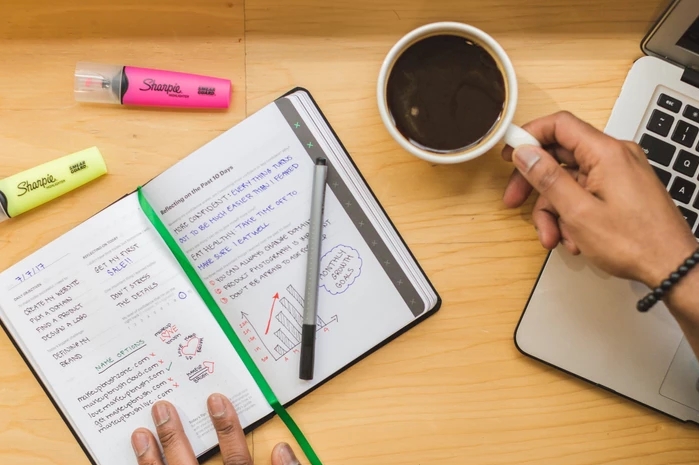在Windows 10中,将此电脑放到桌面是一项非常方便的功能。此电脑是Windows中一个非常重要的文件管理器,它可以让您轻松访问计算机中的所有文件和文件夹。将此电脑放到桌面可以使它更容易访问和使用。在本文中,我们将讨论如何在Windows 10中将此电脑放到桌面。
让我们看看如何将此电脑放到桌面。有几种方法可以实现这一点。最简单的方法是使用鼠标右键单击桌面上的任何空白区域,然后选择“个性化”选项。在个性化窗口中,选择“主题”选项卡,然后在右侧找到“桌面图标设置”选项。在这个选项卡中,您可以选择要在桌面上显示的图标,包括此电脑、回收站和网络。选择此电脑选项后,单击“应用”和“确定”按钮即可将此电脑放到桌面上。
另一种方法是通过控制面板来完成此操作。打开控制面板,然后选择“外观和个性化”选项。在外观和个性化窗口中,选择“个性化”选项,然后选择“更改桌面图标”选项。在这个选项卡中,您可以选择要在桌面上显示的图标,包括此电脑、回收站和网络。选择此电脑选项后,单击“应用”和“确定”按钮即可将此电脑放到桌面上。
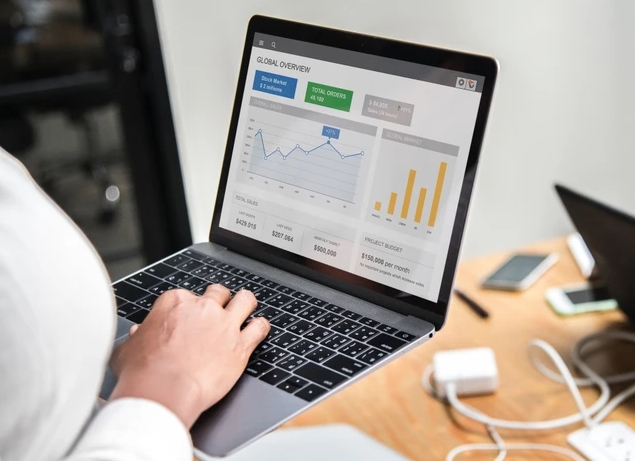
将此电脑放到桌面上的好处是显而易见的。它使您更容易访问计算机中的所有文件和文件夹。您不必打开文件资源管理器并导航到此电脑选项卡。您可以直接从桌面上访问此电脑。其次,它可以帮助您更好地组织计算机中的文件和文件夹。您可以将此电脑放置在桌面上的方便位置,以便更轻松地访问它。
除了将此电脑放到桌面上之外,还有其他一些方法可以更好地组织计算机中的文件和文件夹。例如,您可以创建文件夹并将相关文件和文件夹放入其中。您还可以使用Windows 10中的搜索功能来快速查找和访问文件和文件夹。
将此电脑放到桌面上是Windows 10中一个非常方便的功能。它可以帮助您更轻松地访问计算机中的所有文件和文件夹,并更好地组织它们。如果您还没有将此电脑放到桌面上,请按照本文中的步骤进行操作。
 返回上级
返回上级
 2023-12-08
2023-12-08